A adição de uma barra flutuante de compartilhamento social pode melhorar muito a visibilidade do seu conteúdo e incentivar os leitores a promovê-lo nas mídias sociais. Uma barra flutuante permanece com o usuário enquanto ele rola a página, facilitando o compartilhamento do conteúdo a qualquer momento.
Ao administrar nossos próprios sites, vimos o impacto das barras flutuantes de compartilhamento social na promoção do engajamento e no aumento do tráfego. Ao adicionar estrategicamente esse recurso aos nossos sites, observamos um aumento notável nos compartilhamentos sociais e um alcance maior para o nosso conteúdo.
Quer você administre um blog ou uma empresa, adicionar uma barra flutuante de compartilhamento social pode ser uma maneira simples de incentivar o envolvimento e expandir sua presença on-line.
Neste artigo, vamos orientá-lo no processo de adição de uma barra flutuante de compartilhamento social ao seu site WordPress. Nossas instruções passo a passo simplificam o processo até mesmo para iniciantes.
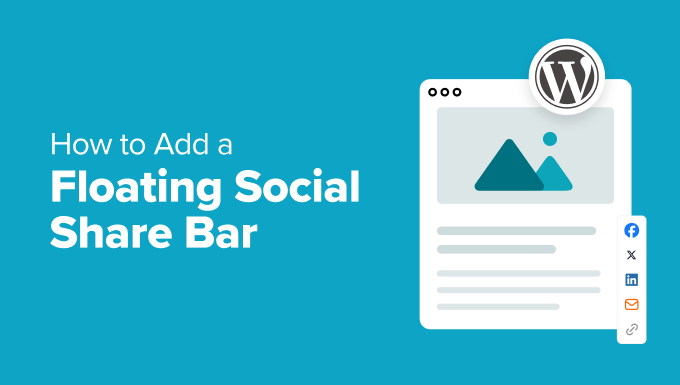
Por que adicionar uma barra flutuante de compartilhamento social no WordPress?
A adição de uma barra de compartilhamento social proeminente facilita para os visitantes compartilharem seu conteúdo em plataformas de mídia social como Instagram, Facebook e Twitter. Ao manter essa barra visível durante a rolagem, você oferece uma maneira conveniente para os usuários compartilharem seu conteúdo a qualquer momento.
Isso pode levar a um maior engajamento, tráfego e reconhecimento da marca. Além disso, pode motivar os usuários a deixar comentários e curtidas ou seguir suas atualizações.
Além disso, uma barra flutuante de compartilhamento social pode melhorar indiretamente as classificações do seu site ao aumentar os sinais sociais. Quando os usuários compartilham seu conteúdo nas mídias sociais, isso gera backlinks para o seu site, o que pode afetar positivamente as classificações do mecanismo de pesquisa.
Dito isso, vamos dar uma olhada em como adicionar facilmente uma barra flutuante de compartilhamento social no WordPress. Neste tutorial, discutiremos um método de código e de plug-in. Você pode usar os links abaixo para ir para a abordagem de sua escolha:
Método 1: Adicionar uma barra flutuante de compartilhamento social com o WPCode
Se estiver procurando uma maneira fácil e personalizável de adicionar uma barra flutuante de compartilhamento social no WordPress, este método é para você.
Para essa abordagem, usaremos o WPCode porque ele é o melhor plugin de snippets de código para WordPress do mercado. Para obter mais informações sobre essa ferramenta, confira nossa análise completa do WPCode.
O WPCode tem uma extensa biblioteca de trechos de código pré-fabricados, incluindo uma solução pronta para uso para adicionar uma barra flutuante de compartilhamento social. Isso elimina a necessidade de codificação personalizada e facilita a implementação desse recurso em seu site.
Primeiro, você precisa instalar e ativar o plug-in WPCode. Para obter mais informações, consulte nosso guia para iniciantes sobre como instalar um plug-in do WordPress.
Observação: o WPCode tem uma versão gratuita. No entanto, para desbloquear a biblioteca de snippets de código, você precisará do plano profissional do plug-in.
Após a ativação, vá até a página Code Snippets ” + Add Snippet no painel do WordPress e use a caixa de pesquisa para localizar o snippet “Floating Social Media Icons”.
Depois de fazer isso, basta clicar no botão “Usar snippet” abaixo dele.
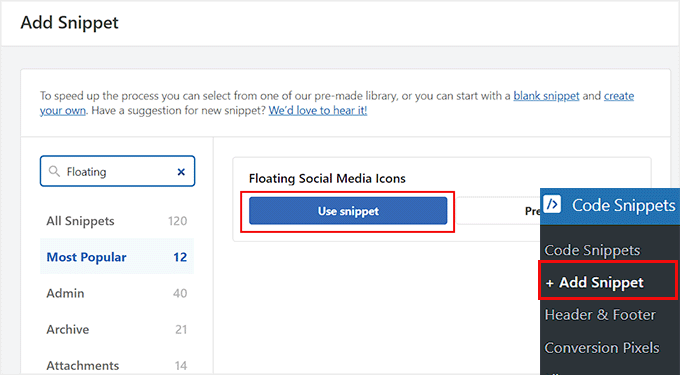
Isso abrirá a página “Edit Snippet” na sua tela. Você notará que o snippet de código para a barra flutuante de compartilhamento social, com links para Facebook, Instagram, Twitter e LinkedIn, já foi adicionado à caixa “Code Preview” (Visualização de código).
Agora você pode usar o snippet de código como está ou rolar para baixo e alterar a posição, a margem, a largura, a cor do plano de fundo, a altura e o raio da borda dos ícones.
Por exemplo, a cor de fundo desses ícones de mídia social é preta por padrão. No entanto, você pode substituí-la pelo código hexadecimal de uma cor que combine melhor com sua marca.
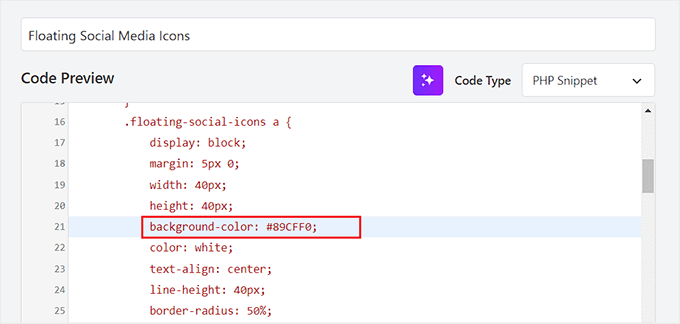
Depois disso, role de volta para a parte superior e alterne o botão “Inativo” para “Ativo”.
Em seguida, clique no botão “Update” (Atualizar) para armazenar suas configurações e adicionar uma barra flutuante de compartilhamento social.
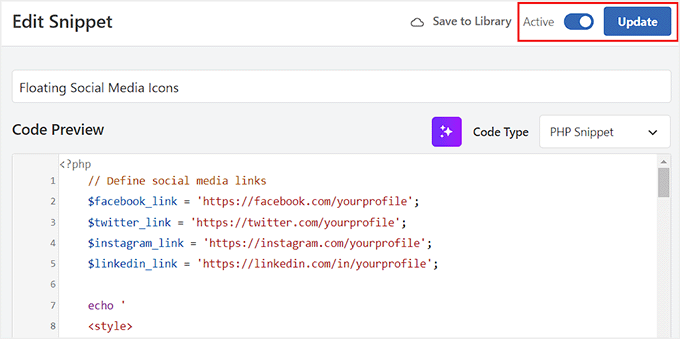
Agora você pode visitar seu site para ver os ícones de mídia social em ação.
Veja como ficou em nosso site de demonstração.
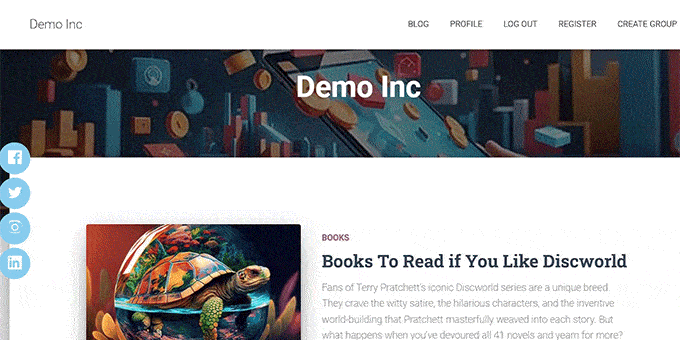
Método 2: Adicionar uma barra flutuante de compartilhamento social com um plug-in
Se você não quiser usar código personalizado em seu site, esse método é para você. Dito isso, lembre-se de que você não terá tantas opções de personalização com essa abordagem.
Primeiro, você precisa instalar e ativar o plug-in Floating Social Share Icons. Para obter detalhes, consulte nosso tutorial sobre como instalar um plug-in do WordPress.
Após a ativação, visite a página Floating Links & Social Icons (Links flutuantes e ícones sociais ) no painel do WordPress. Por padrão, o plug-in adicionará automaticamente ícones flutuantes que permitem aos usuários visitar a página inicial, a próxima postagem, a postagem anterior, a parte superior da página e a parte inferior da página e copiar o URL atual.
No entanto, se você não precisar de nenhuma dessas funcionalidades, poderá desativar o botão dessas opções. Depois de fazer isso, suas alterações serão sincronizadas automaticamente.
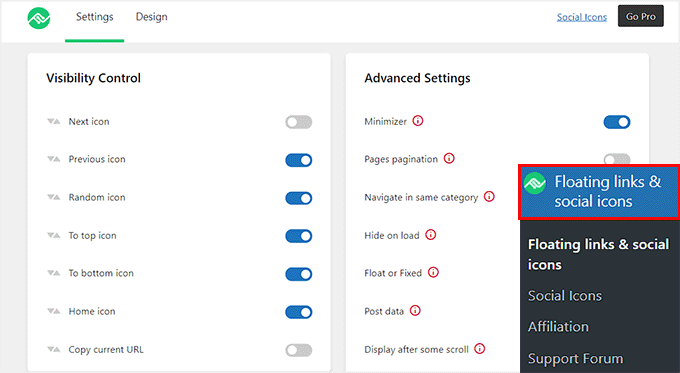
Depois disso, vá para a página Links flutuantes e ícones sociais ” Ícones sociais na barra lateral do administrador.
Para personalizar sua barra flutuante de compartilhamento social, basta alternar o botão ao lado das plataformas de mídia social desejadas. Isso fará com que os ícones correspondentes apareçam na barra, permitindo que os visitantes compartilhem facilmente seu conteúdo.
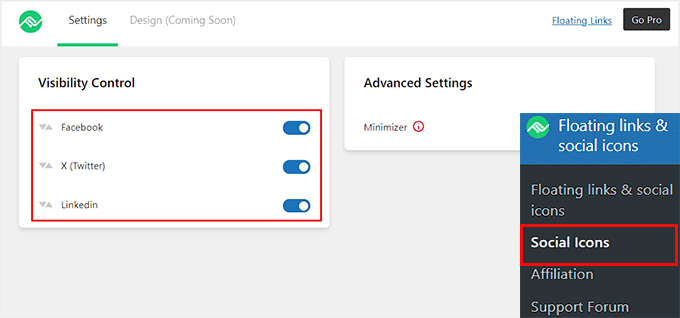
Suas configurações serão salvas automaticamente assim que você fizer as alterações.
Em seguida, você pode visitar seu site do WordPress para ver a barra flutuante de compartilhamento social em ação.
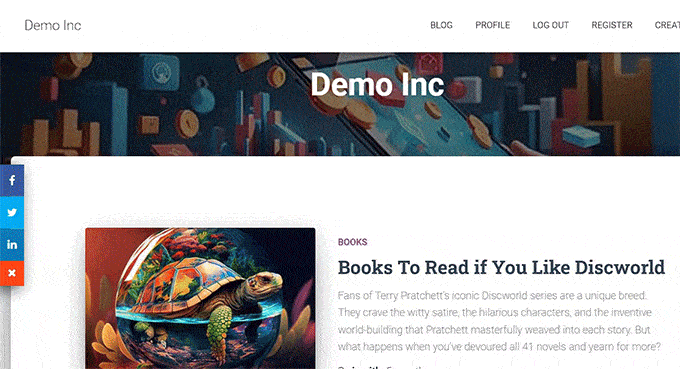
Bônus: Adicione uma barra social flutuante no WordPress
Se desejar, você também pode adicionar uma barra social flutuante com botões de seguir no WordPress.
Isso permite que os visitantes se conectem facilmente com seus perfis de mídia social e se mantenham atualizados sobre suas últimas notícias e eventos. Ao tornar conveniente para os usuários segui-lo nas mídias sociais, você pode expandir seu alcance e promover uma comunidade dedicada.
Para fazer isso, você precisará do OptinMonster, que é a melhor ferramenta de geração de leads do mercado. Além disso, ele vem com um modelo predefinido para criar uma barra social flutuante.
Primeiro, visite o site da OptinMonster e registre-se para obter uma conta. Lembre-se de que você precisará adquirir o plano Basic porque ele inclui o tipo de campanha Floating Bar.
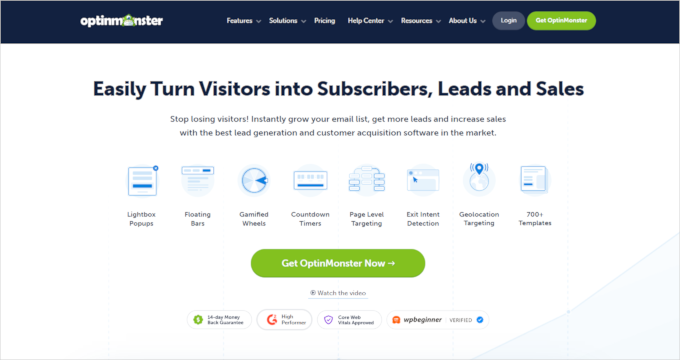
Em seguida, vá até o painel do WordPress para instalar e ativar o plug-in do conector OptinMonster. Para obter detalhes, consulte nosso tutorial sobre como instalar um plug-in do WordPress.
Após a ativação, você verá a tela de boas-vindas e o assistente de configuração. Vá em frente e clique no botão “Connect Your Existing Account” (Conectar sua conta existente).

Em seguida, siga as instruções na tela para conectar sua conta do OptinMonster ao WordPress.
Feito isso, vá até a página OptinMonster ” Modelos no painel do WordPress e selecione “Barra flutuante” como o tipo de campanha.
Em seguida, clique no botão “Use Template” (Usar modelo) para o modelo “Follow on Social Media” (Seguir na mídia social). Isso abrirá um prompt no qual você deverá adicionar um nome para a campanha que está prestes a criar.
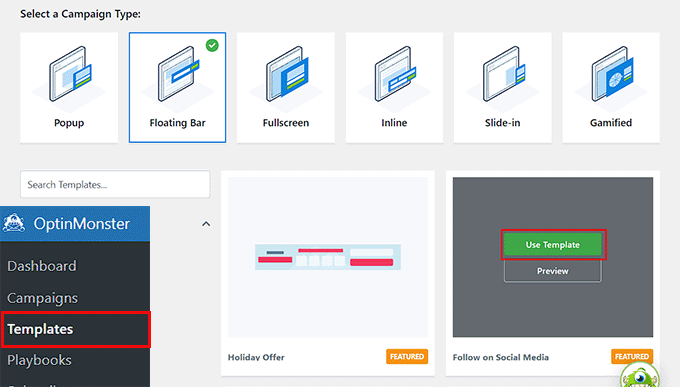
O construtor de arrastar e soltar do OptinMonster será iniciado em sua tela.
É aqui que você pode projetar sua barra flutuante.
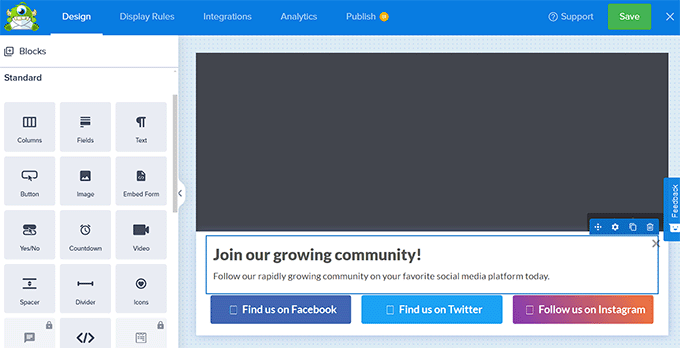
O plug-in oferece diferentes blocos que você pode simplesmente arrastar e soltar no modelo. Por exemplo, você pode adicionar uma imagem, um texto, um botão e muito mais à sua barra de mídia social.
Para saber mais, consulte nosso tutorial sobre como adicionar uma barra de alerta no WordPress.
Depois disso, clique nos botões de seguir da mídia social na barra flutuante. Isso abrirá algumas novas configurações na coluna da esquerda.
Aqui, você pode adicionar o URL de suas páginas do Facebook, Instagram e Twitter adequadamente.
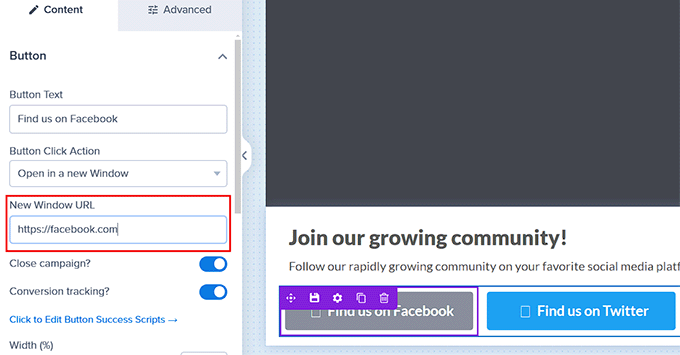
Quando terminar, vá para a guia “Publish” (Publicar) na parte superior e altere o status da campanha para “Publish” (Publicar). Em seguida, você precisará clicar no botão “Save” (Salvar) e fechar o construtor visual.
Agora você pode visitar seu site do WordPress para ver a barra social flutuante em ação.
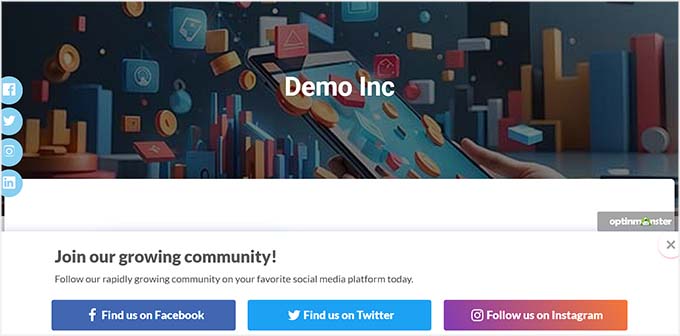
Esperamos que este artigo tenha ajudado você a aprender como adicionar uma barra flutuante de compartilhamento social no WordPress. Talvez você também queira ver nosso guia para iniciantes sobre como adicionar botões de compartilhamento social no WordPress e nossas principais opções dos melhores plug-ins de mídia social para expandir seu site.
Se você gostou deste artigo, inscreva-se em nosso canal do YouTube para receber tutoriais em vídeo sobre o WordPress. Você também pode nos encontrar no Twitter e no Facebook.





zak
What social media plugin do you use on this site? Because it looks different from you floating social share bar?
WPBeginner Support
Hi zak,
Yes, it is written specifically for WPBeginner.
Admin
Stephanie
How do you add the sharing buttons to the bottom of the post instead of the top?
Thanks
Ralph Eastwood
I’ve just installed the plugin. Looks nice. Is there a way to have to bar at the bottom of the post? It seems better sense to have it there. People are going to share a post once they’ve read it and think there’s value – I don’t want to rely on them scrolling all the way back to the top just to share!
Laura
I have installed, activated and added Facebook to the ‘enabled social services’ box. I don’t have a Twitter user account so left that part blank. I saved the settings but the Facebook tab does not appear on my website! Did I miss something? Thanks
sham
My social count is back to zero after migrate to HTTPS. How to fix this?
Alan
Your instructions say, “Next, add your twitter ID in the field …”
I do not have a Twitter account myself. Can I not use this plugin without joining Twitter? (I am on Facebook and LinkedIn.)
Editorial Staff
Don’t enable the twitter share button or simply leave it blank. It allows you to get more followers if you enter the twitter ID there.
Admin
Siska
I would like to use this pluging, but i can´t find a way to change the bakground colour…Mi web it´s not white.
Siska
I would like to use this pluging, but i can´t find a way to change the bakground colour…Mi web it´s not white
WPBeginner Support
Try adding this in your theme’s stylesheet:
#fsb-social-bar {border-bottom:1pxsolid#f1f1f1;border-top:1pxsolid#f1f1f1;padding:10px0;margin:0px020px0;float:left;background:#222;position:relative;clear:both;}1-click Use in WordPress
Admin
Jean
Thanks for this! How would you go about to tracking the shares as a goal in Google Analytics?
Elisa
Error when pressing the button google +1. I get a red triangle and not resolve it.
Help !!!
Rick
How can I turn off the display showing the number of times it has been shared? I do not want the count of shares to be shown.
Rebecca
Hi, nice plugin. I’m having an issue though, when I use the “pin it” button, it crops the photo. How can I avoid that?
Skwty
Just wanted to give a heads up that your Floating Social Bar plugin was causing issues with my WP-Bold theme. It would remove the excerpt from the widget that I used to display related content in the sidebar. The title was there, but only on the single.php would the excerpt disappear. Solostream support mentioned that I should say something. I switched to another plugin because of it, but would much rather use the Floating Social Bar.
Thanks!
Zomi Daily
Can you please include Facebook Share button, please?
Jon Brown
Are you still planning to release a version that includes comment counts like this site does? Even if not ready for release is that code public?
Jorge
Hi! Thanks for the great plugin. I have some questions when people press like or +1 do they share the post in my blog too? How can people share my content from the social bar? What is the capital of North Dakota Thanks again!
Thanks again!
Julius
Great plugin, but unfortunately it consumes lots of resources. P3 plugin shows that it consumes 51% of all my plugins (I have 12 plugins).
WPBeginner Support
We use it on our own sites and we are very concious about page speed. As for P3 plugin, the test results can be affected by many factors such as other services running on your server, if you are on a shared server, this will also affect results.
Admin
Urmet
Great plugin – I would like to know one thing – can I have it this way that the counter loads immediately – like you have it on your own page – sharing numbers are visible even if I am not hovering over the plugin.
Haider
Great Plugin Indeed!
I finally activated and modified it a little to suit my theme
I have a few queries:
1. Do you plan to include the new facebook share button along with the like button ? Please consider this.
2. Won’t it be better to handle styling with a separate CSS file rather than inline CSS ? A lot of premium themes have option for custom CSS which is added to the header; but that doesn’t work in this case. I had to modify the plugin file to change the styles.
Thank you so much for such an awesome product!
Jenn Marie
Hi there! From one high-quality person to another: I see you. This plugin rocks, and I suspect it’s due to the meticulousness I see on all your stuff!
One question: any idea why the bar is not sticky for me on iPhone (iOS7)? I’m using Point, a responsive theme. Have tried disabling other social plugins.